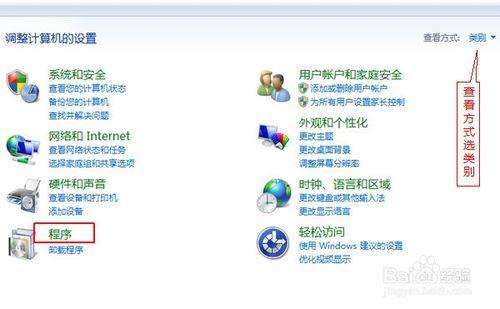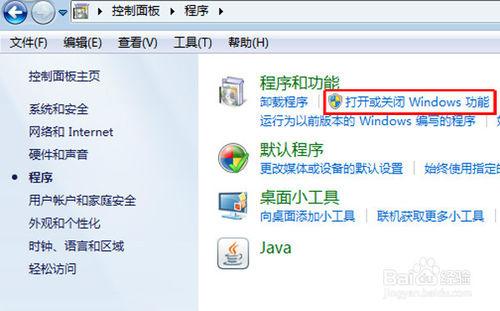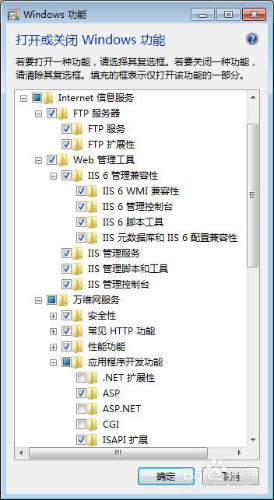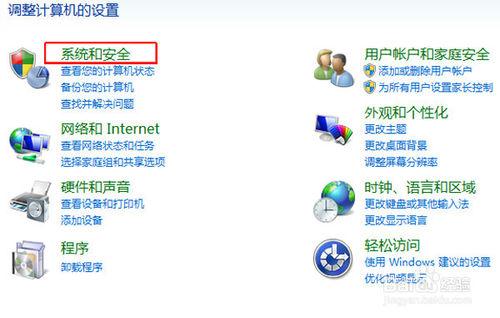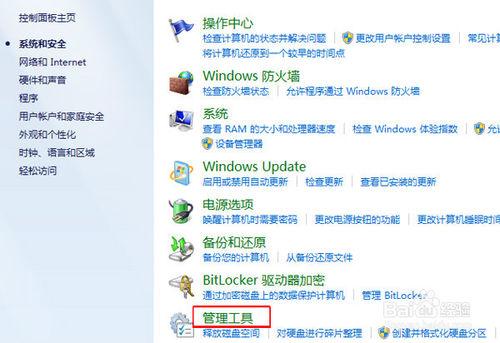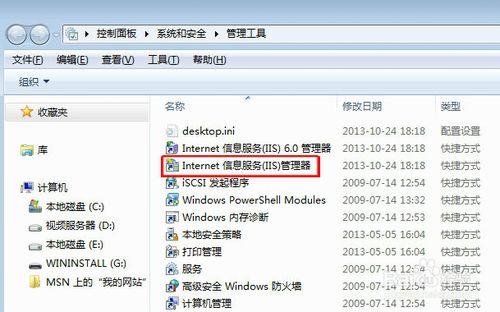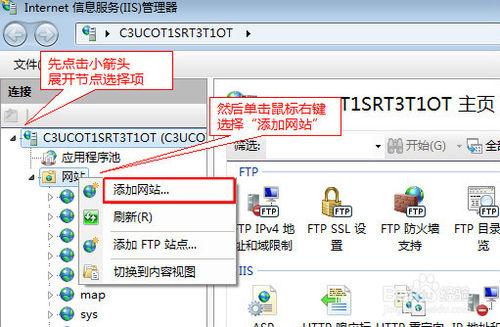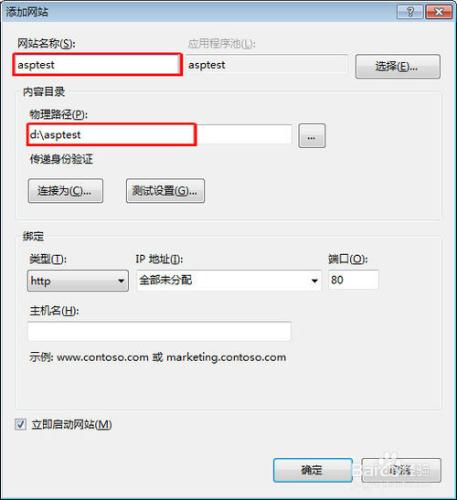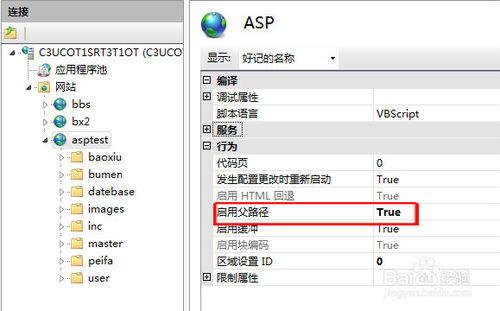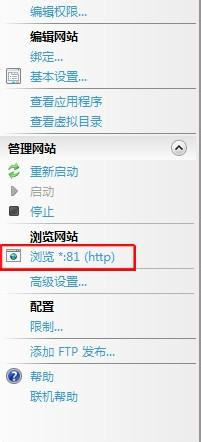本篇經驗主要講述Win7系統下,如何安裝IIS組件及ASP網站運行環境的配置。
工具/原料
Win7操作系統
ASP實測網站
第一步:安裝IIS及ASP網站運行組件
點擊屏幕左下方的“開始”,選擇“控制面板”,打開調整計算機的配置;確保左上方查看方式為“類別”,然後點擊“程序”。
在打開的窗口中,點擊右側窗口中的“打開或關閉Windows功能”。
在打開的Windows功能中,按如下選項進行勾選,選擇完成後,點擊“確定”按鈕退出。至此,IIS及ASP程序運行組件安裝完成。
第二步:通過IIS配置ASP網站運行環境
重新打開控制面板,點擊“系統和安全”選項。
在打開的系統和安全窗口中,點擊”管理工具“選項。
在打開的管理工具窗口中,雙擊”Internet信息服務(IIS)管理器“。
在打開的Internet信息服務(IIS)管理器窗口中,首先點擊左側窗口左上方的三角箭頭,展開節點選項;然後將鼠標放置在”網站“節點上,單擊鼠標右鍵,選擇”添加網站“選項。
在添加網站窗口中,填入”網站名稱“及”物理路徑“(窗口下方綁定端口默認為80,若80端口未被佔用的話,可使用默認,否則需對端口進行更改),點擊”確定“按鈕,系統自動返回到”Internet信息服務(IIS)管理器“管理界面。
雙擊左側窗口網站節點選項中新添加的網站名稱,從右側打開網站主頁選項卡;雙擊“ASP”選項卡,將“行為”->“啟用父路徑”的值改為True(默認為Flase)。點擊窗口右上方的“應用”按鈕進行保存,雙擊左側窗口中的網站名稱節點,返回到主頁設置選項卡窗口。
在主頁選項卡中,雙擊“默認文檔”,查看列表中有無網站執行的主文件,若沒有,需單擊鼠標右鍵,從彈出的菜單中,選擇“添加”;添加完成後,將默認的文檔移至最上邊。
再次雙擊左側窗口中的網站名稱,然後從右側窗口中,點擊“瀏覽網站”下的鏈接,即可正常瀏覽網頁。